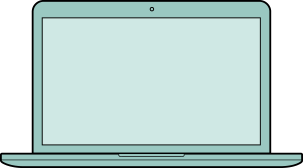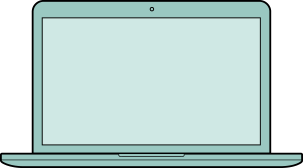按钮
Right PDF macOS为您提供了多种表单域工具,请根据需要选择合适的工具新建表单域。
按钮
“按钮”是所有表单域类型中应用最为广泛的一种,可以用来执行各种任务。如“重置表单”、“提交表单”、“打开网页链接”等。按照以下步骤添加按钮:
-
打开PDF 文档并选择“表单”>“按钮”。
-
光标移动到页面上变为十字形带虚线框的形状,拖动光标划出表单域。在弹出的“按钮属性”对话框中,您可以调整它的属性和动作。或者使用“选择工具”双击已有按钮也可以调出“按钮属性”对话框。
-
在“常规”标签,可以指定按钮名称、提示文本和其它通用属性。
-
在“选项”标签可以设置以下选项:
-
在“动作”标签指定点击按钮时发生的动作: